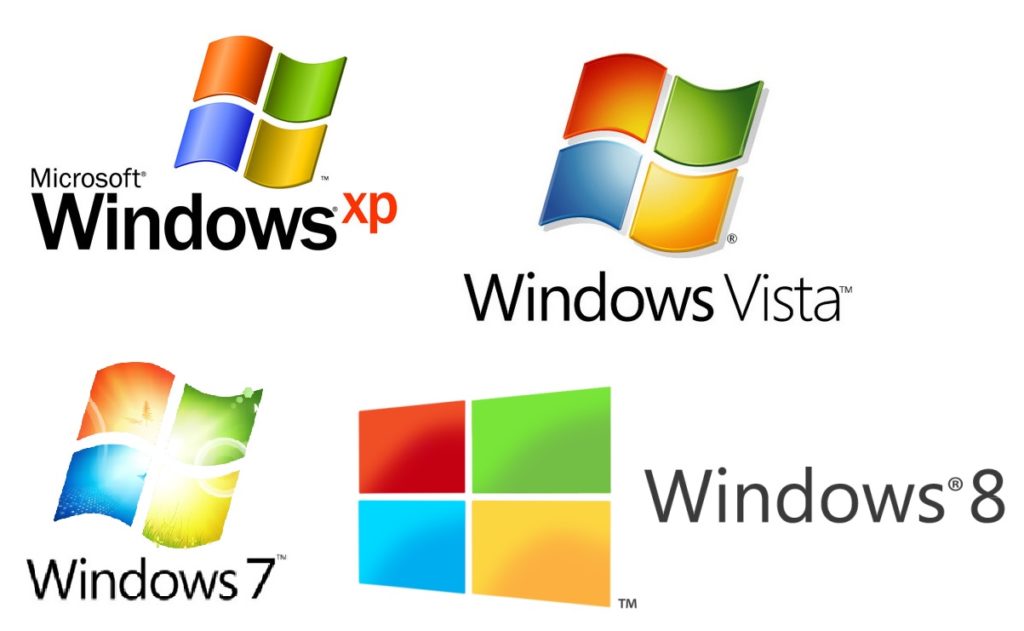Hvordan finne ut hvilken prosessor som er på en bærbar datamaskin
Prosessoren er en viktig del av enhver datamaskin, siden den er ansvarlig for å utføre alle matematiske operasjoner. Detaljert informasjon om dens egenskaper er angitt på den bærbare produsentens emballasje eller på et spesielt klistremerke på enhetens vesken. Men ikke alle har denne informasjonen, noe som ikke er et problem: du kan finne ut hvilken prosessor som er på den bærbare datamaskinen din på andre måter.

Innholdet i artikkelen
Uten å åpne saken
For å løse dette problemet er det ikke nødvendig å utføre komplekse handlinger. Du trenger bare å slå på den bærbare datamaskinen og komme i gang umiddelbart.
Før OS-start
Når systemet starter, vises et svart vindu et øyeblikk med all nødvendig informasjon. Fra den kan du finne ut:
- modell;
- makt;
- prosessor frekvens.
Men det er ett problem: dette vinduet erstattes raskt av et annet, og for å forsinke det, må du bruke Pause Break-knappen. Takket være det kan du pause lastetiden.
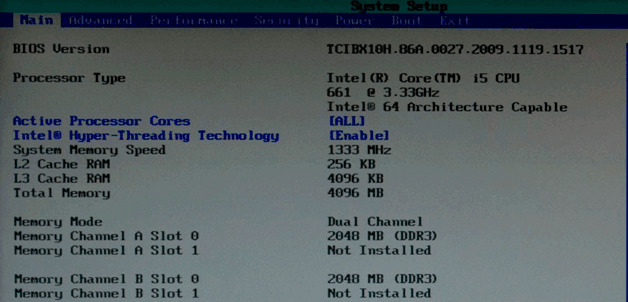 Det er et annet alternativ - BIOS. For å komme inn i det, under systemoppstart må du kontinuerlig trykke på Delete-tasten til en blå skjerm vises. Nødvendige data er i kolonnen Systeminformasjon.
Det er et annet alternativ - BIOS. For å komme inn i det, under systemoppstart må du kontinuerlig trykke på Delete-tasten til en blå skjerm vises. Nødvendige data er i kolonnen Systeminformasjon.
HENVISNING! På noen bærbare datamaskiner må du bruke F1- eller Esc-knappene.
På Windows
Etter å ha lastet operativsystemet, er det også ganske enkelt å finne ut informasjon om prosessoren som er innebygd i den bærbare datamaskinen.
Metode 1:
- Finn gjennom menyen Start Min datamaskin-ikon. Åpne fanen "Egenskaper".
- Den nødvendige informasjonen vil være i "Processor"-delen.
Metode 2:
- Bruk Enhetsbehandling. For å gjøre dette, klikk høyreklikk på "Min datamaskin" og trykk "Kontroll".
- Det er en fane på venstre side av vinduet "Enhetsbehandling". Ved å åpne den kan du finne "Prosessorer".
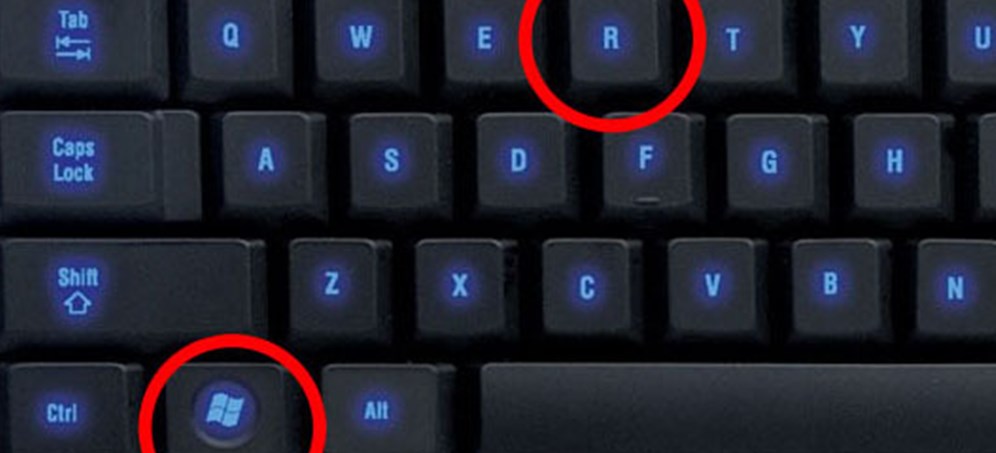
Metode 3:
- Åpne Kjør-vinduet via tastekombinasjonen Win + R, og skriv deretter inn kommandoen msinfo32.
- Et vindu vises med systeminformasjon. Finn "Processor", hvor du finner nødvendig informasjon.
Metode 4:
- Start "Kjør"-linjen på den ovennevnte måten og skriv inn spørringen i den dxdiag.
- Den første fanen "System" vil være åpen som standard. Der må du finne den nødvendige kolonnen.
Tredjepartsprogramvare
For å finne ut hvilken prosessor som er på en bærbar datamaskin, er det utviklet flere nyttige applikasjoner, hvorav den mest vellykkede vurderes CPU-Z.
Bare last ned dette programmet fra det offisielle nettstedet og installer det på datamaskinen din. Etter å ha åpnet den, trenger du CPU-fanen. Det er der, i Navn-kolonnen, at all informasjon om prosessoren finnes.
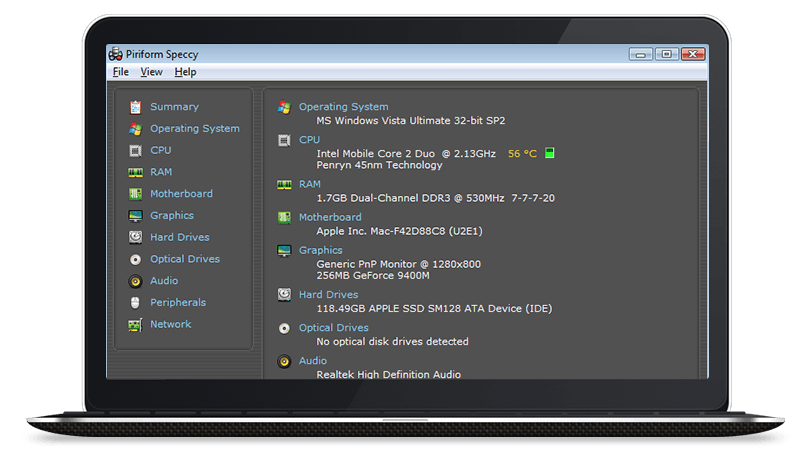
Nok et godt program - Speccy. Den tar opp svært lite plass på den bærbare harddisken og inneholder mye nyttig informasjon. Når du åpner appen, kan du se prosessordetaljene på hovedsiden. Dessuten vil prosentandelen av oppvarmingen ved siden av navnet bli indikert, noe som vil tillate deg å iverksette tiltak for å øke ytelsen til utstyret.
Hvordan finne ut under reparasjon
Hvis den bærbare datamaskinen nekter å slå seg på, blir metodene beskrevet ovenfor irrelevante. I dette tilfellet kan du finne ut om prosessoren ved hjelp av koden på dekselet.
VIKTIG! Du bør ikke teste styrken din og ta på deg demonteringsutstyr uten skikkelig erfaring - en slik amatøraktivitet er full av alvorlig skade.
Rekkefølgen av handlinger er enkel:
- Slå av den bærbare datamaskinen og ta ut batteriet.
- Skru ut skruene og fjern bakdekselet.
- Fjern forsiktig kjøleren sammen med kjølesystemet.
- Dette vil avsløre toppen av prosessoren der koden er skrevet. For å se det, må du fjerne eventuell gjenværende termisk pasta (dette kan gjøres med et rent stykke tøy).

Som et resultat gjenstår det bare å skrive ned dataene og legge dem inn i en søkemotor for å få omfattende informasjon.
Det er ganske mange måter å finne ut hvilken prosessor som er på en bærbar datamaskin, og alle er enkle å bruke i praksis. Men noen krever spesielle ferdigheter, så det anbefales å velge fra de foreslåtte alternativene den som virker enklest, fordi dette er den eneste måten å unngå utstyrssammenbrudd forårsaket av din egen uerfarenhet.